Come utilizzare il plugin Behance per WordPress per aggiungere feed al tuo sito
Pubblicato: 2022-10-03Per qualsiasi artista creativo come grafico, fotografo, inserzionista, illustratore, ecc., avere un portfolio behance è un must. Inoltre, se puoi aggiungerlo al tuo sito Web personale, sarà un altro modo fantastico per raggiungere i tuoi potenziali clienti.
Aggiungere il feed Behance al tuo sito diventa semplicissimo se usi il giusto plugin per WordPress Behance. In questo blog, ti presenteremo un ottimo plugin per WordPress di Behance e come usarlo per aggiungere feed Behance al tuo sito.
Cos'è il social media Behance?
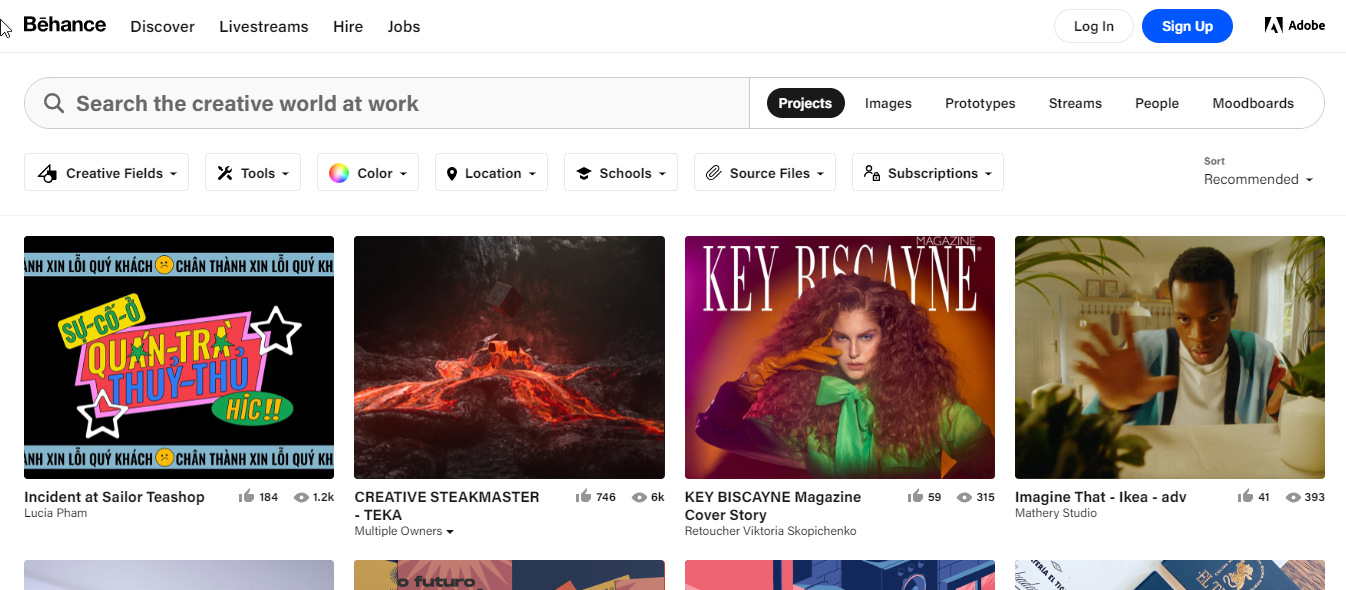
Behance è una piattaforma di social media in cui è possibile visualizzare e scoprire lavori creativi come grafica, illustrazione, fotografia, moda, pubblicità, belle arti, game design
Behance è la rete creativa più grande del mondo per mostrare e scoprire il lavoro creativo
Questa piattaforma è stata sviluppata da Adobe nel 2022 e ad oggi conta più di 24 milioni di membri. Come la maggior parte delle piattaforme di social media, puoi seguire le persone creative (e viceversa) che ti piacciono su questa piattaforma e scoprire cosa stanno facendo. Inoltre, puoi anche reagire alle opere d'arte delle persone e comunicare con loro nel caso lo desideri.
Perché aggiungere i feed dei social media Behance al tuo sito?
Behance come social media per persone creative ha molti vantaggi. Ecco alcuni dei motivi per cui dovresti aggiungere i feed dei social media Behance al tuo sito WordPress:
- Avere un portfolio online del tuo lavoro creativo gratuitamente
- Condividi il tuo lavoro con altri nello stesso campo
- Fare rete con persone dello stesso campo
- Behance può aiutarti ad aumentare le tue possibilità di ottenere più lavoro da freelance

Come utilizzare il plugin Behance per WordPress per aggiungere feed al tuo sito
Segui i 5 passaggi descritti di seguito per aggiungere il feed Behance al tuo sito Web WordPress:
Passaggio 1: Elemento Installr ed ElementsKit
I plugin necessari per aggiungere il feed Behance al tuo sito Web WordPress sono:
- Elementor
- ElementsKit Lite
- ElementsKit Pro
Per installare Elementor page builder ed ElementsKit – Behance WordPress Plugin:
Passa alla dashboard di WordPress ⇒ Plugin ⇒ Aggiungi nuovo.
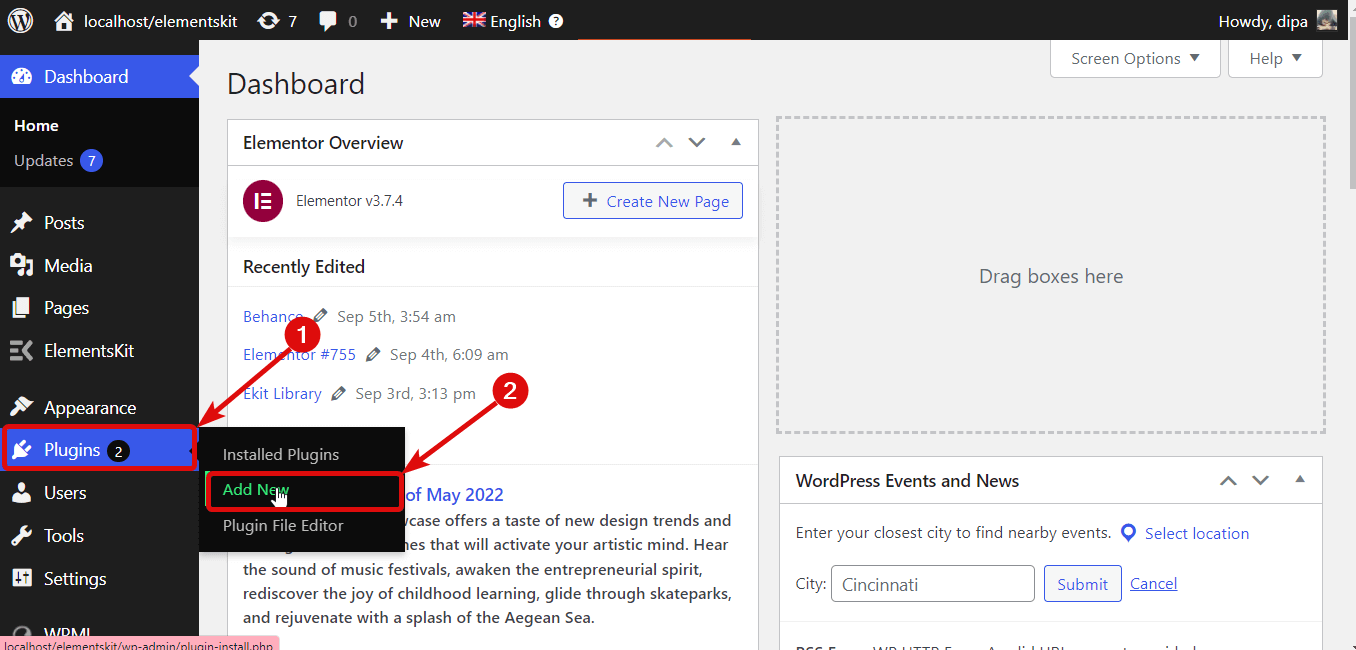
Ora cerca il plugin (Elementor/ ElementsKit), quindi fai clic su Installa.
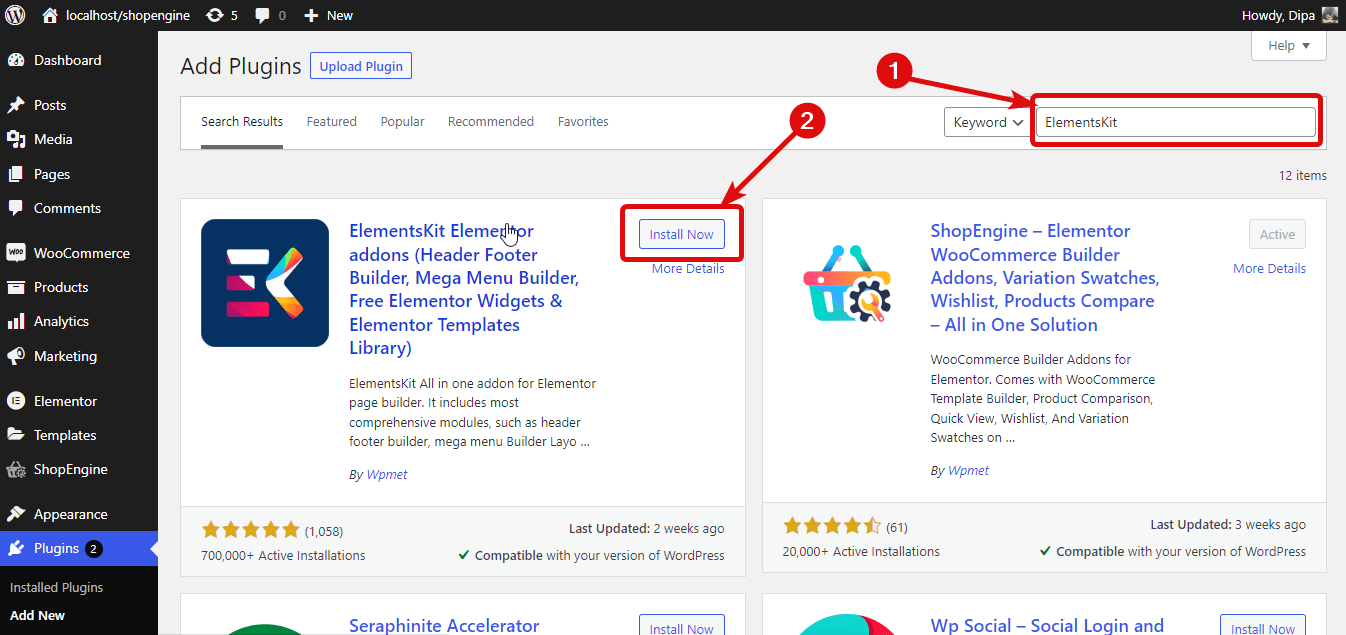
Una volta installato, fare clic su Attiva.
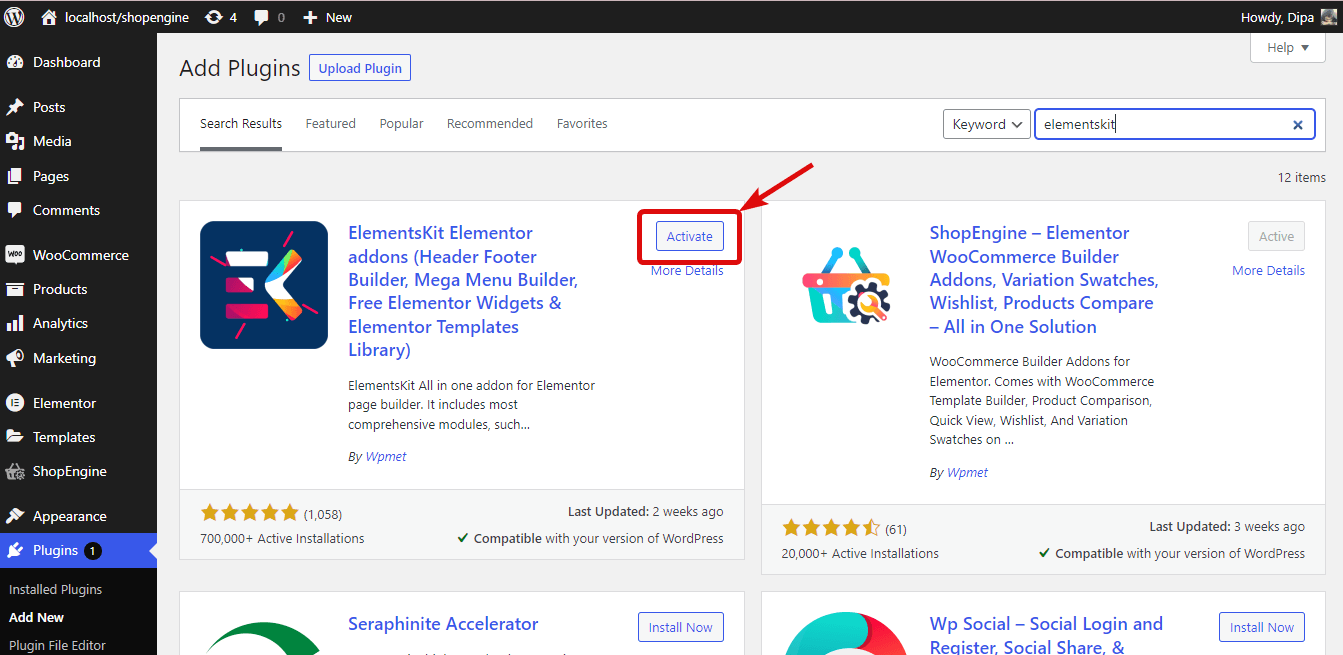
Nota: installa prima Elementor e poi ElementsKit poiché è un componente aggiuntivo per Elementor. Per una guida adeguata all'installazione di ElementsKit Pro, fare clic sulla guida all'installazione di ElementsKit Pro .
Passaggio 2: abilita il feed Behance
Vai a ElementsKit ⇒ Widget, scorri verso il basso fino ai feed dei social media, attiva il pulsante di attivazione/disattivazione del widget Behance Feed e infine fai clic su Salva modifiche.
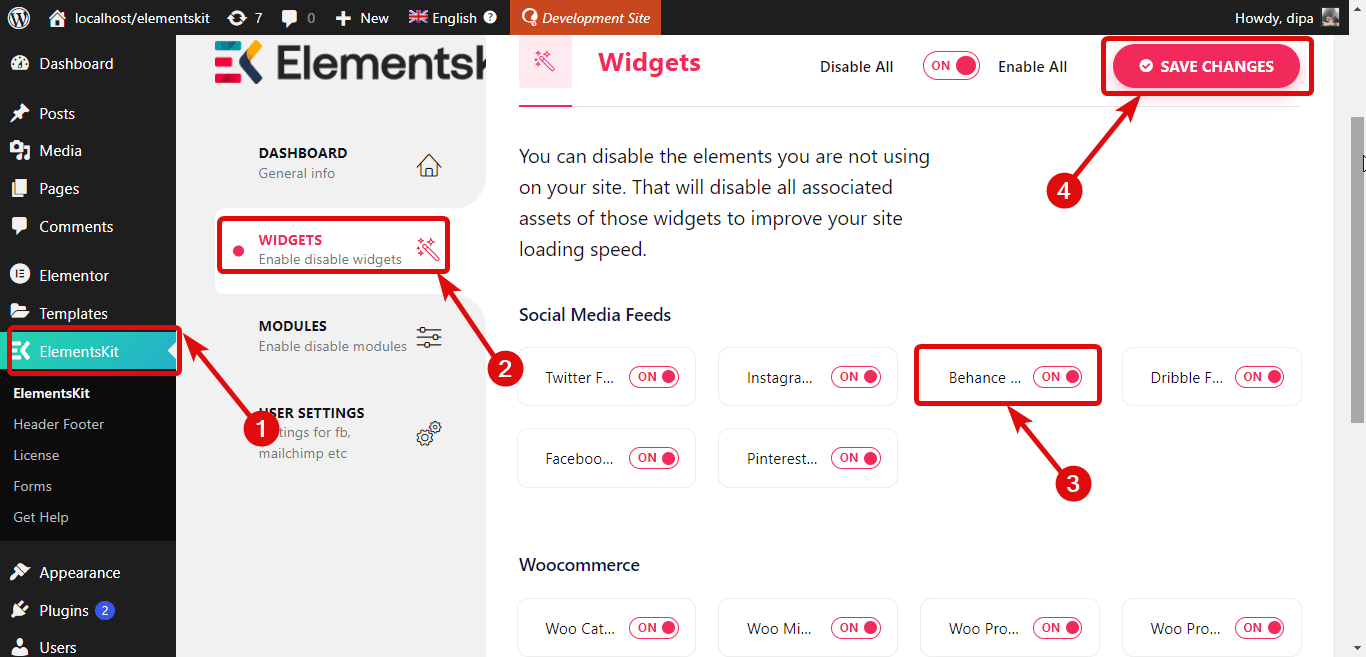
Passaggio 3: aggiungi il widget del feed Behance alla tua pagina
Modifica la pagina a cui desideri aggiungere il feed Behance con l'opzione Modifica con Elementor.

Ora cerca il widget Behance Feed, una volta trovato il widget con l'icona Ekit d rag e rilascia il widget sull'icona + per aggiungerlo alla tua pagina.
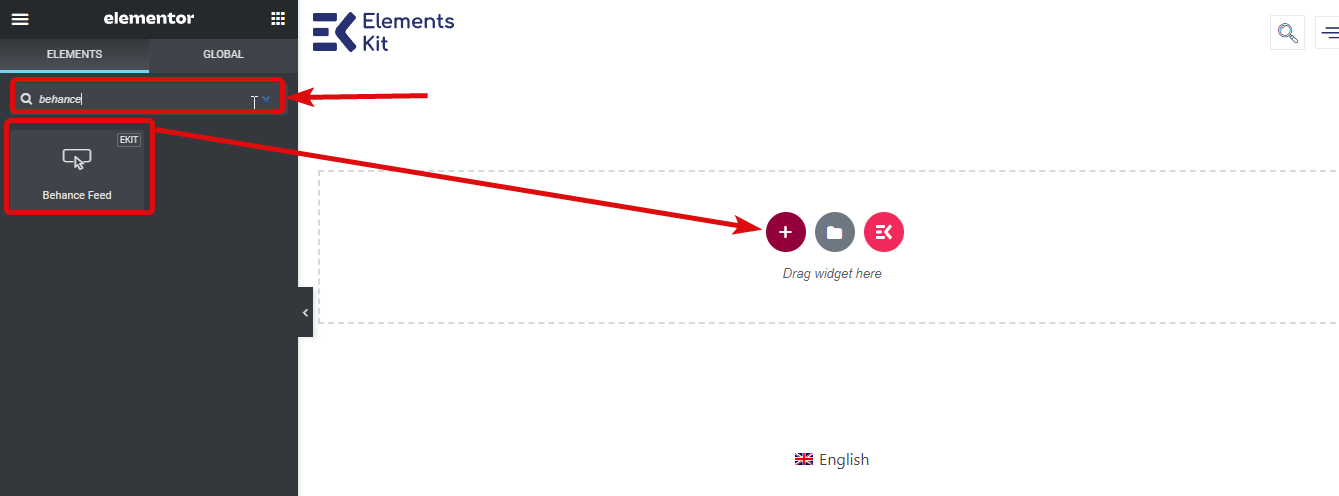

Passaggio 4: imposta e personalizza il layout
Ora imposta il nome utente del profilo di cui vuoi mostrare il feed nel campo "Nome utente Behance". Una volta aggiunto il nome utente, puoi scegliere quanti feed vuoi mostrare utilizzando l'opzione "Nome utente Behance".
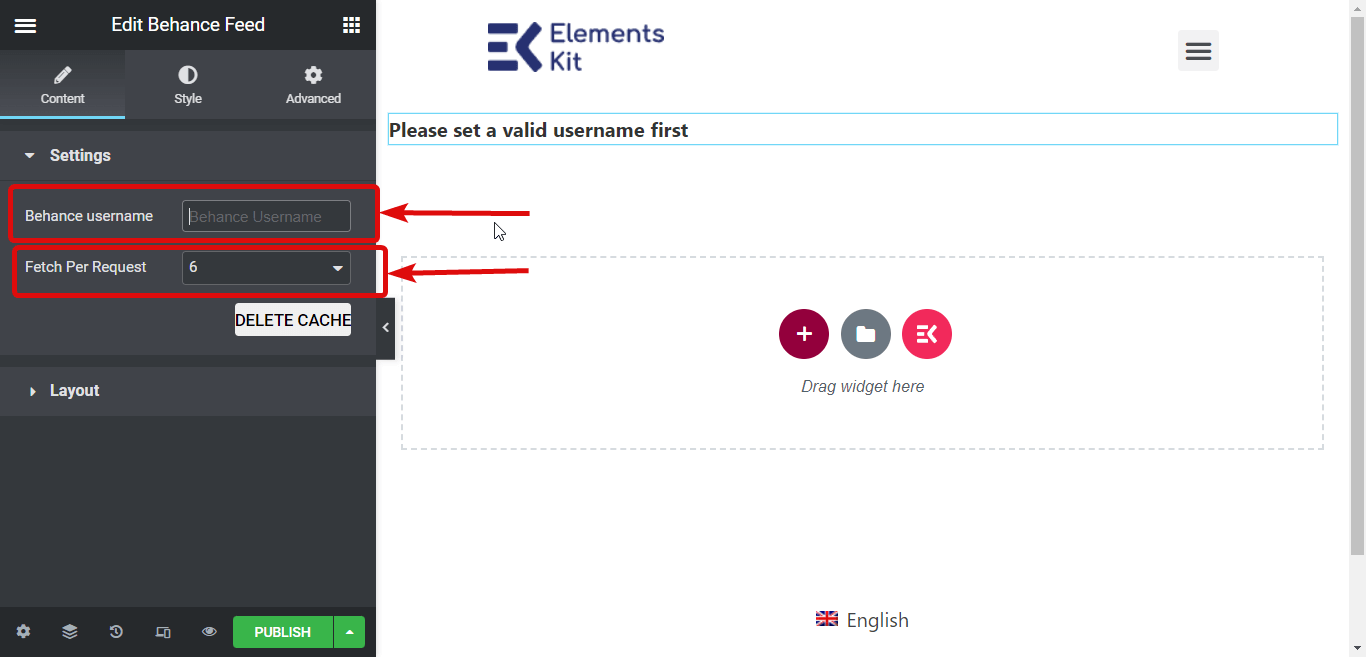
Ora espandi la scheda layout e personalizza le seguenti opzioni:
- Scegli lo stile: scegli lo stile che ti piace dalle opzioni.
- Conteggio colonne: seleziona il numero di colonne.
- Spazio tra le colonne : qui puoi selezionare lo spazio tra le colonne.
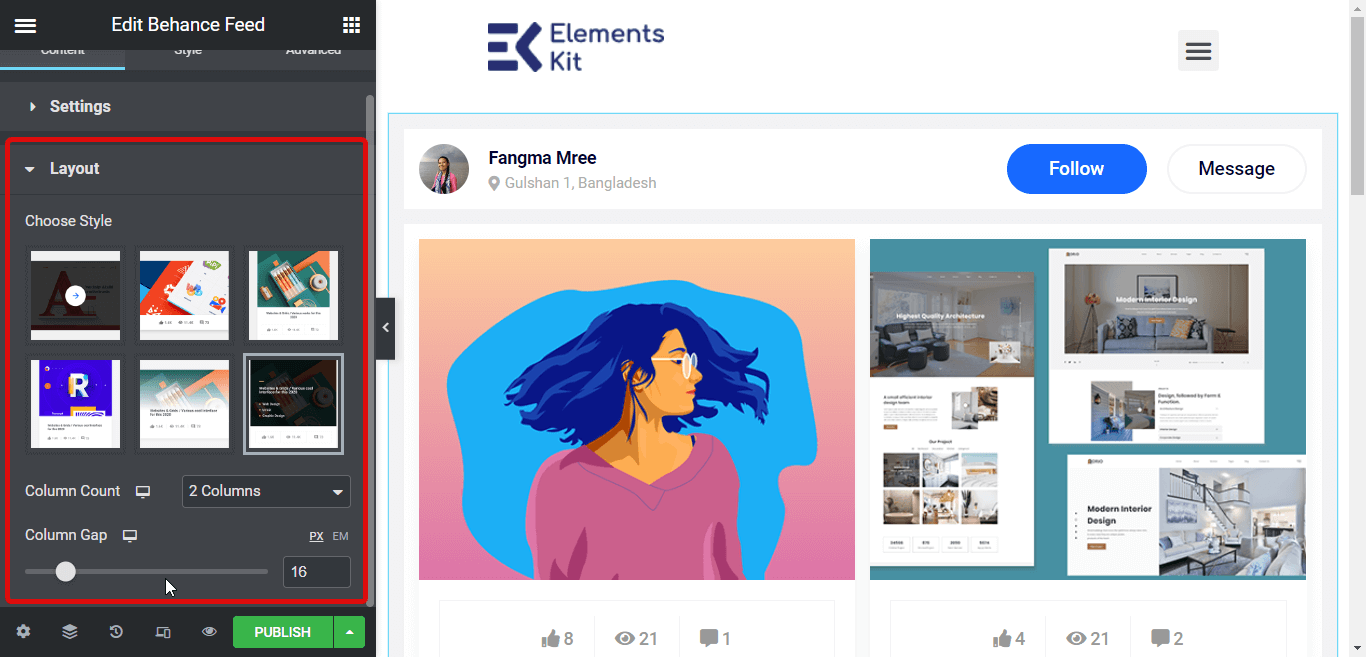
Passaggio 5: personalizza lo stile del feed Behance
Ora è il momento di giocare con l'aspetto del tuo feed di social media. Puoi modificare i diversi stili delle seguenti opzioni per cambiare l'aspetto del tuo feed behance:
- Aggeggio
- Carta di intestazione
- Immagine del profilo
- Nome utente
- Descrizione utente
- Pulsanti di intestazione
- Contenitore per carte
- Carta di alimentazione
- Titolo della carta
- Panoramica
- Sovrapposizione al passaggio del mouse
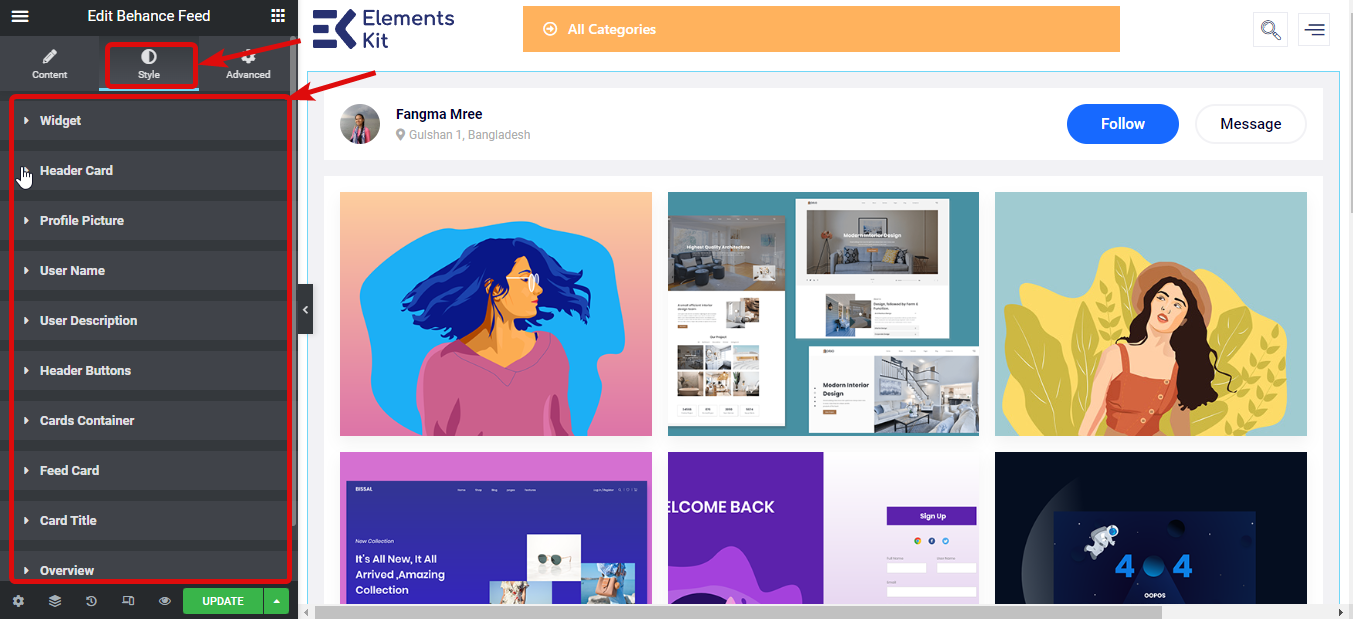
Una volta terminate le modifiche, fai clic su salva modifiche per aggiornare. Ecco un'anteprima di come appare il feed dei social media di Behance:
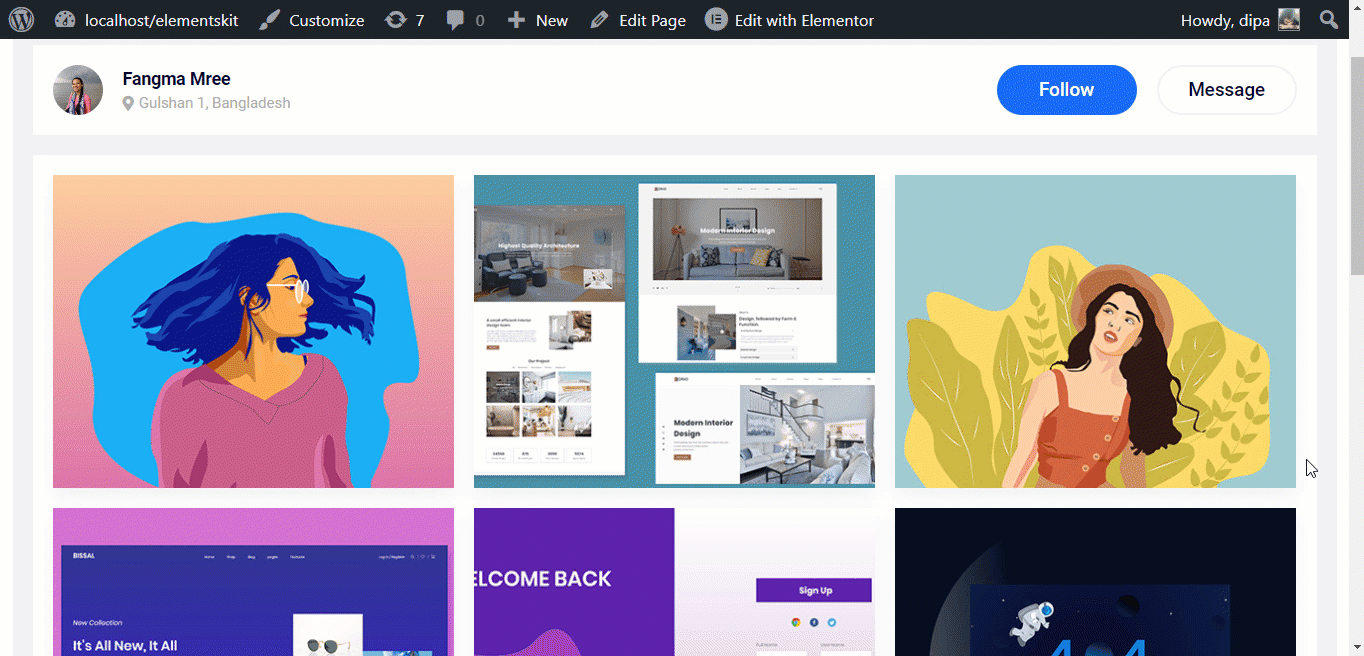
Con il fantastico ElementsKit, puoi anche aggiungere a
Feed di Facebook
Feed di Instagram
Feed di Twitter
Mangime gocciolante
Perché scegliere ElementsKit come plugin di Behance per WordPress?
A questo punto, devi aver capito quanto sia facile aggiungere un feed Behance al tuo sito WordPress usando ElementsKit. Ecco alcuni altri motivi per scegliere il motivo per cui dovresti scegliere ElementsKit come plug-in di Behance per WordPress:
- ElementsKit offre una vasta gamma di opzioni di personalizzazione dello stile per cambiare l'aspetto del feed sul tuo sito web.
- Oltre ad essere intuitivo , questo plugin per WordPress di Behance è super leggero. Pertanto, non dovrai scendere a compromessi con la velocità del tuo sito.
- Il plug-in oltre a mostrare il feed Behance aggiunge anche opzioni per consentire agli utenti di seguire o inviare messaggi all'utente Behance.
- Non solo un plug-in Behance per WordPress, questo può essere il tuo plug-in per creare un sito Web completo da zero con il minimo sforzo in quanto è compatibile con il generatore di pagine Elementor .
- Il team offre supporto 24 ore su 24, 7 giorni su 7, che è un altro buon motivo per scegliere questo plugin per aggiungere il feed Behance al tuo sito web.
ElementsKit ti consente di creare un sito Web completo con un footer di intestazione avanzato. Dai un'occhiata ai nostri blog su come creare un sito Web utilizzando il modello pronto all'uso e i moduli avanzati di ElementsKit :
Come sviluppare un sito Web WordPress completo da zero
Come creare un sito Web a pagina singola con una pagina di navigazione in WordPress
Parole finali
Congratulazioni! Hai aggiunto con successo un feed Behance al tuo sito WordPress. ElementsKit rende piuttosto facile creare feed behance, ecco perché ti consigliamo di scegliere ElementsKit come plug-in Behance per WordPress.
Non solo un plugin Behance per WordPress, ElementsKit può funzionare come il costruttore di siti Web all-in-one che ti consente di creare siti Web completi esteticamente piacevoli con il minimo sforzo. Quindi, prova questo componente aggiuntivo Elementor.
Se hai domande sul plug-in Behance WordPress o sul processo di aggiunta di feed al tuo sito, faccelo sapere nella casella dei commenti.
